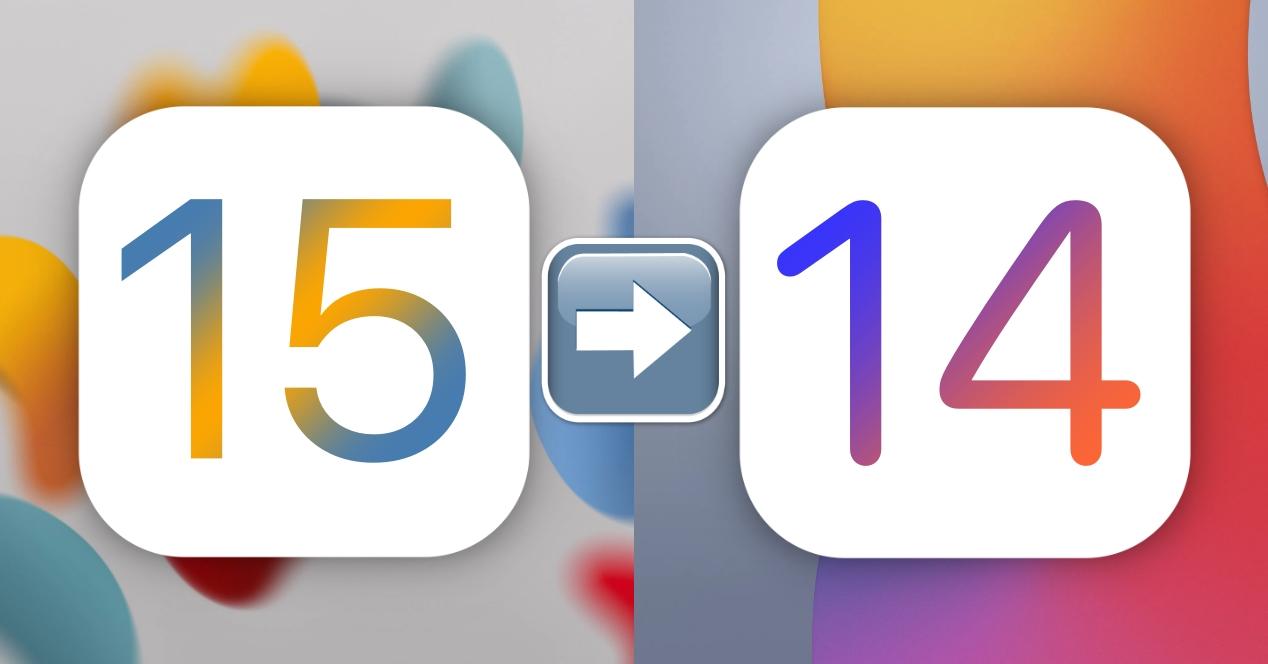
Yüklemek için nasıl ilerlediğinize bakılmaksızın iOS 15 beta iPhone, muhtemelen bundan bıktınız. Aynı şeyi iPadOS 15 ile yaptıysanız iPad. Bu sürümler, geliştiricilerin araçlarını test etmesi ve hataları düzeltmesi için çok iyidir, ancak sıradan kullanıcılar için ürettikleri hataların sayısı nedeniyle çok can sıkıcı olabilir: çalışmayan uygulamalar, beklenmedik yeniden başlatmalar, yavaş sistem, aşırı pil tüketim… Ama neyse ki bir çözümü var ve iOS veya iPadOS 14.6'ya geri dönebilirsiniz sistemin en son kararlı sürümleri hangileridir ve bu yazımızda size nasıl olduğunu anlatacağız.
Her şeyden önce, iOS 14 IPSW'yi indirin
Daha teknik terminolojiye pek alışkın değilseniz, IPSW'nin iOS'un sahip olduğu yazılım biçimini ifade ettiğini bilmelisiniz. Aslında, baş harfleri başlangıçta “iPod Yazılımı” anlamına geliyordu; bu, artık “iPhone Yazılımı” veya “iPad Yazılımı” için geçerli olan bir şey. Yapmanız gereken şey, iOS 14'ün en son kararlı sürümü olan ve bu notun yayınlandığı tarihte iOS 14.6'nınki olan formatta bir dosya indirmektir. Ancak daha sonra bir güncelleme çıktıktan sonra bunu okuyorsanız, süreç aynıdır.
Bu yazılımı adresinden indirebilirsiniz. ipsw.me web sitesi, nerede bulabilirsin ücretsiz iOS ve iPadOS dünyasının tüm kararlı sürümleri. Tabii ki, olmalı bilgisayardan olup olmadığına bakılmaksızın Mac or Windows. Masaüstü bilgisayarınızdan o siteye girdikten sonra izlemeniz gereken adımlar şu şekilde olacaktır:
- “Bir ürün seçin” bölümünde, önceki sürümüne hangi cihaza geri döneceğinize bağlı olarak “iPhone” veya “iPad”i seçin.
- Şimdi iPhone veya iPad'inizin modelini seçin. Kurulum hatalarından veya müteakip arızalardan kaçınmak için tam olarak böyle olması önemlidir.
- Mevcut iOS veya iPadOS'in en son sürümünü seçin. En üstte yeşil renkte görünecektir.
- “İndir” düğmesine tıklayın.
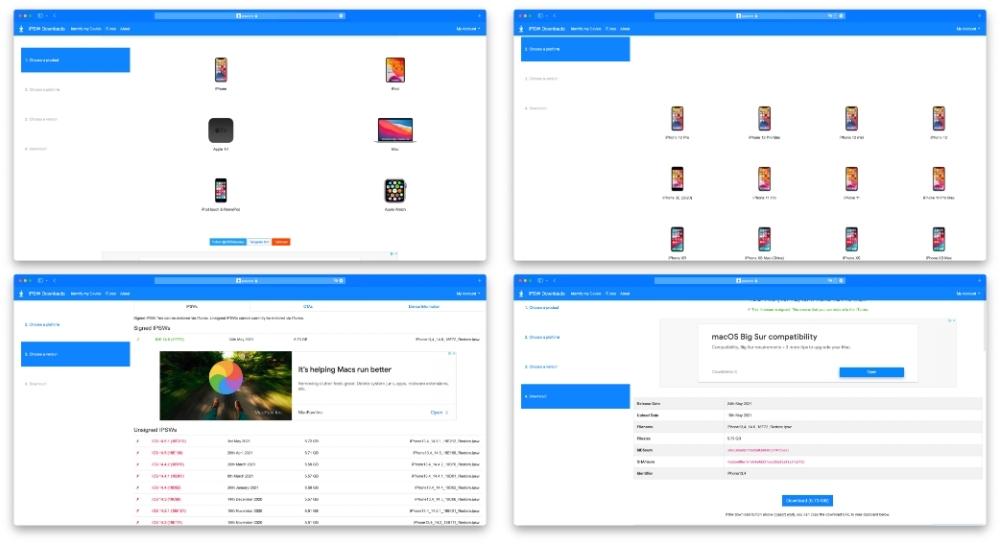
İndirme o anda başlayacaktır. Sonraki adımlarda önemli olacağından, indirildiği yeri iyi bir şekilde bulun.
Cihaza iOS 14 veya iPadOS 14 yükleyin
İndirmeyi hazırladıktan ve bulduktan sonra, bir Mac or Windows PC yakın, çünkü yazılımı iPhone veya iPad'e yüklemek gerekli olacaktır.
- iPhone veya iPad'i DFU moduna alın.
- Cihazı kablo ile bilgisayara bağlayın.
- macOS Catalina veya sonraki bir sürümü yüklü bir Mac kullanıyorsanız, Bulucu. Windows PC'nin yanı sıra macOS Mojave veya önceki bir sürüme sahip bir Mac kullanıyorsanız, iTunes (Windows'ta yüklü değildir, ancak Apple web sitesinden ücretsiz olarak indirebilirsiniz).
- Cihazı yönetmek için Finder veya iTunes'da iPhone veya iPad'e dokunun.
- “iPhone / iPad'i Geri Yükle” yazan bir düğme bulun, ancak klavyedeki alt / seçenek tuşunu basılı tutarken ona basın.
- Şimdi bir dosya seçici açılacak ve burada indirdiğiniz IPSW'yi bulup seçmelisiniz.
- iOS 14 veya iPadOS 14 yazılımını yüklemek için ekrandaki adımları izleyin.
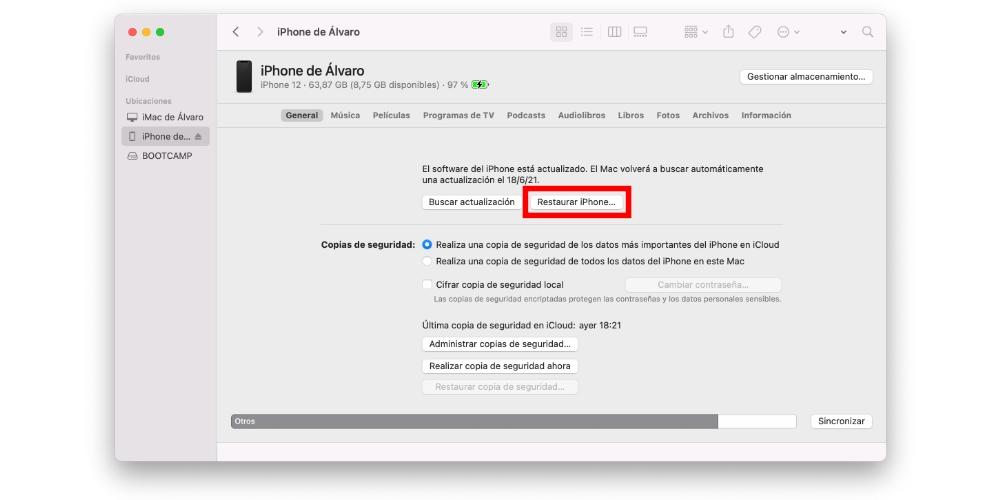
Bunu yaptıktan sonra, cihazın ilgili en son kararlı sürümüne sahip iPhone veya iPad'inize sahip olacaksınız. Yeni satın almış gibi yapılandırmaya hazır göründüğünü göreceksiniz, bu nedenle yeniden yapılandırmanız gerekecek. Betayı yüklemeden önce bir yedekleme yaptıysanız, onu yükleyebilir ve cihazı o zamanki gibi bırakabilirsiniz. Eğer böyle değilse veya yüklemek istemiyorsanız, tamamen yeni olarak yapılandırabilirsiniz. Bunu hatırla iCloud senkronizasyonu iOS 15'ten iOS 14'e geçmiş olsanız bile fotoğrafları, takvimleri, notları ve diğer verileri saklamanıza olanak tanır, böylece aynı kullanıcıyla giriş yaparsanız her durumda bunları saklarsınız. Apple Kimliği.
